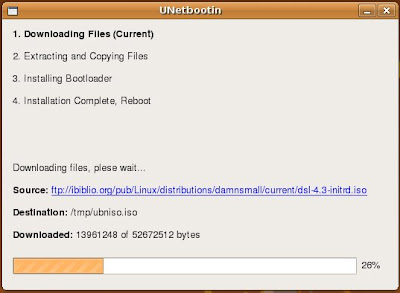Translate
quarta-feira, 19 de maio de 2010
Flash Player e Java(JRE) no Ubuntu
Aplicações - Acessórios - Consola ou Terminal.
A seguir vamos escrever o seguinte:
sudo apt-get install flashplugin-nonfree flashplugin-installer
no caso do flash player basta este comando.
Para o Java Runtime Environment(JRE), temos em primeiro lugar adicionar o repositório referente aos parceiros
sudo add-apt-repository "deb http://archive.canonical.com/ lucid partner"
Em seguida mandamos actualizar a lista de repositórios/pacotes
sudo apt-get update
E para finalizar podemos instalar também já via terminal o Java Runtime Environment e respectivas dependências. Para isso usamos o comando:
sudo apt-get install sun-java6-jre sun-java6-plugin sun-java6-fonts
No entanto, este é um processo de instalação via consola, o que não quer dizer que não exista outras formas do instalar estes programas.
Fonte:http://pplware.sapo.pt/
domingo, 16 de maio de 2010
Pinta 0.3 - Editor de imagem, simples e gratuito!
"Quem é que nunca ouviu falar do Paint do Windows?", pois é, parece que já existem alternativas para o Linux, apresento-vos o Pinta0.3.
Desenvolvido por um senhor chamado Jonathan Pobst, programador de open source na Novell, este programa de produção e tratamento de imagem é muito similar aos já conhecidos GIMP ou Paint.NET, dando ao utilizador todas as ferramentas básicas de edição de imagem. No fundo acaba por ser uma boa alternativa para os utilizadores que pretendem algo mais simples e gratuito.
Aqui fica alguns screenshots:



 Pinta 0.3 Suporte:
Pinta 0.3 Suporte:
 Ubuntu
Ubuntu openSUSE
openSUSE Mac OS X | Mono for OS X (Required)
Mac OS X | Mono for OS X (Required) Windows | Gtk# for Windows (Required)
Windows | Gtk# for Windows (Required) Zip File
Zip File Source Code (Github)
Source Code (Github)Homepage: http://pinta-project.com/
sexta-feira, 14 de maio de 2010
UCK - Ubuntu Customization Kit
 Ubuntu Customization Kit (UCK) trata-se de uma ferramenta que permite ao utilizador criar um Ubuntu personalizado ou seja, um Live CD (é compatível com as distribuições Kubuntu, Xubuntu e Edubuntu.)
Ubuntu Customization Kit (UCK) trata-se de uma ferramenta que permite ao utilizador criar um Ubuntu personalizado ou seja, um Live CD (é compatível com as distribuições Kubuntu, Xubuntu e Edubuntu.)Vejamos o exemplo: Se o utilizador usa um conjunto determinado de aplicações ou softwares que não vêm por omissão na distribuição que vai instalar, porque não incluir no CD/DVD de instalação essa aplicações?
É possível adicionar pacotes aos sistema, incluir/definir pacotes de idiomas, entre outras tarefas.
Principais funcionalidades
- Criar LiveCDs com o idioma pré-definido, definir ambiente gráfico, etc
- Adicionar características especiais através da inclusão de novos scripts
Como Instalar?
Basta abrir uma consola e escrever o seguinte:
sudo apt-get install uck
Para iniciar o programas vamos: Aplicações - Ferramentas - Ubuntu Customization Kit
Requisitos mínimos:
- 5 GB de espaço livre em disco
- Acesso à Internet para download dos pacotes a incluir
 2º passo - Definir o ambiente gráfico
2º passo - Definir o ambiente gráfico 3º passo - Escolher o ISO que pretendemos como base para o CD
3º passo - Escolher o ISO que pretendemos como base para o CD 4º passo - Definir o NOME do CD
4º passo - Definir o NOME do CD 5º passo - Pronto para concluir
5º passo - Pronto para concluir 6º passo - concluído
6º passo - concluído A documentação encontra-se disponível aqui
A documentação encontra-se disponível aquiHomepage: Ubuntu Customization Kit
Download: http://sourceforge.net/projects/uck/files/
Déjà Dup – Faça backups do seu sistema Linux facilmente
- Suporte para cópias de segurança locais ou remotas, incluindo a Amazon S3
- Cifra e comprime os dados a transferir
- Cópias de segurança incrementais, permitindo-lhe restaurar a partir de qualquer cópia de segurança em particular
- Agendamento de cópias de segurança regulares
- Integra bem com ambiente gráfico GNOME
sudo add-apt-repository ppa:deja-dup-team/ppa
sudo aptitude update
sudo aptitude install deja-dup
Após a instalação vamos então abrir o programa e configurar: Aplicações - Ferramentas - Déjà-Dup Backup Tool  Visualizará uma simples janela com duas opções: Restore (restauro de dados) ou um Backup.
Visualizará uma simples janela com duas opções: Restore (restauro de dados) ou um Backup.Para dar inicio a qualquer opção teremos que configurar primeiro, então vamos a Edit - Preferences,
 Temos ao dispor uma serie de opções que permitem por exemplo definir onde fazer o backup, encriptar os dados durante as transferências, agendar os backups, entre outras opções.
Temos ao dispor uma serie de opções que permitem por exemplo definir onde fazer o backup, encriptar os dados durante as transferências, agendar os backups, entre outras opções.É uma ferramenta interessante e leve, que permite a qualquer utilizador realizar backup e a repor os mesmos se qualquer problema. Com tudo podemos assim concluir que o Déjá Dup é uma opção segura e fiável como programa de backup.
Homepage: Deja-Dup
Download: https://launchpad.net/deja-dup/+download
domingo, 9 de maio de 2010
Conky - Monitorar o seu Linux.
uname, uptime, uso do CPU, uso da memoria RAM, uso dos discos rígidos, o "top" mais conhecidos pelas listagens dos processos, e a monitorização da rede, entre outras finalidades.
Aqui fica alguns screenshots desta aplicação:

 Como instalar?
Como instalar?No caso do Ubuntu/Debian basta abrir uma consola e escrever o seguinte:
sudo apt-get install conky
 Após a instalação do programa se pretender que o Conky arranque no inicio de cada sessão basta ir a:
Após a instalação do programa se pretender que o Conky arranque no inicio de cada sessão basta ir a:Sistema - Preferências - Sessões
 Por fim para confirmar-mos todo o processo de intalação tente reiniciar o sistema.
Por fim para confirmar-mos todo o processo de intalação tente reiniciar o sistema.Fontes: http://conky.sourceforge.net
quarta-feira, 5 de maio de 2010
LiLi USB Creator
Lili USB Creator é um programa gratuito para Windows que permite facilmente criar uma PEN USB bootable com um sistema operativo Linux.
Não necessita de instalação, sendo uma óptima opção para quem pretende testar distribuições Linux sem a necessidade de “queimar” CDs/DVDs.
Características:- Criar Live USB das várias distribuições
- Permite guardar informação de forma persistente
- Executar directamente a partir do Windows com uma versão especial do VirtualBox
- Esconder os ficheiros criados durante as sessões do SO
- Novidades desta versão, aqui
Passo 1 – Escolher uma PenDrive
Definir qual o dispositivo que vai “acolher” a versão do Linux
Passo 2 – Escolher ISO/CD ou fazer Download
Após verificação de integridade do ISO e reconhecimento do Sistemas Operativo, podemos passar para o Passo 3- Persistência
Passo 3 – Persistência
Esta opção é útil para quem pretende guardar as alterações realizadas dentro do Linux e outros ficheiros. Definindo um espaço persistente na PenUSB podemos guardar informação ao longo das nossas sessões no Ubuntu.
Passo 4 – Opções
Passo 5 – Criar PenUSB
Verifique aqui as versões Linux suportadas. As novidades desta versão encontram-se disponíveis aqui
Homepage: Linux Live USB
Sistemas Operativos: Windows XP/Vista/Win7 (32 ou 64 bits)
Fonte:pplware.sapo.pt
UNetbootin – Cria discos de boot Live USB do Ubuntu
Pode criar o Live USB a partir de um ficheiro ISO que tenha já no seu computador ou deixar que o próprio UNetBootIN faça download do ISO para si. Para isso, basta que selecionar a distribuição e a versão que pretende.
Após ter selecionado o modo desejado, na opção “Disco”, selecione a letra correspondente ao lugar onde foi montado a pendrive, e clique em “Ok”.
Requisitos:
* Microsoft Windows 2000/XP/Vista/7, ou Linux.
* Acesso à internet para baixar uma distribuição para instalar, ou um pré-download o arquivo ISO.
Homepage:http://unetbootin.sourceforge.net/
Ubuntu Studio 10.04 Lucid Lynx
Licença: GNU![]() Download: Ubuntu 10.04 Studio (amd64) [1,7 GB]
Download: Ubuntu 10.04 Studio (amd64) [1,7 GB]![]() Download: Ubuntu Studio 10.04 Desktop (i386) [1,7 GB]
Download: Ubuntu Studio 10.04 Desktop (i386) [1,7 GB]![]() Homepage: Ubuntu Studio
Homepage: Ubuntu Studio
Fonte: http://pplware.sapo.pt/